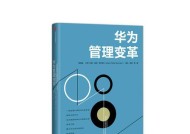电脑视频播放声音如何提前?
- 网络经验
- 2025-03-11
- 50
- 更新:2025-02-28 17:50:07
在享受电影、电视剧等视频内容时,我们时常希望调整视频播放中的声音与画面的同步性,尤其是在声音延迟或需要提前以适应特定情况时。本文将向你深度介绍如何在电脑上调整视频播放声音,让它提前响起,从而提升你的观看体验。
一、了解声音同步的重要性
在学习如何调整声音之前,我们首先需要了解声音同步的重要性。视频播放中的音频同步指的是声音与画面的匹配程度。当声音延迟或提前于画面出现时,便会出现所谓的“音频延迟”或“音频提前”现象。这种现象会直接影响观众的观影体验,导致观影不连贯、不舒服。能够调整音视频同步是电脑上播放视频时的一个重要技能。
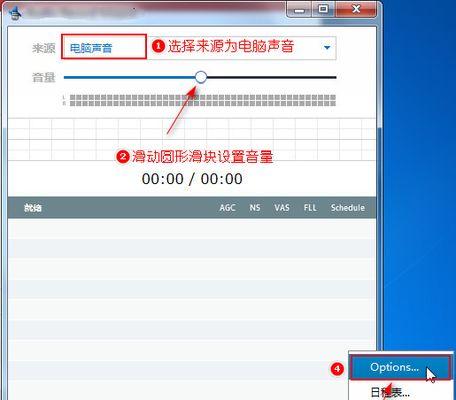
二、使用通用播放器调整音视频同步
不同的视频播放器有不同的调节方法。这里以VLC播放器为例,因其广泛的用户基础和强大的功能,讲解如何调整视频播放声音提前。
1.打开VLC播放器:启动你的VLC播放器,并打开你想观看的视频文件。
2.进入“高级设置”:点击VLC界面右上角的“工具”菜单,选择“高级设置”。
3.同步问题调整:在弹出的设置界面中,找到“音频”选项,并进入“同步”部分。在这里,你可以调整音频延迟的参数,如果需要声音提前,就向负值方向调整。
4.保存设置并测试:调整完毕后,别忘了点击确认保存你的设置。退出高级设置界面,并在视频播放时仔细听声音与画面是否达到你希望的同步状态。
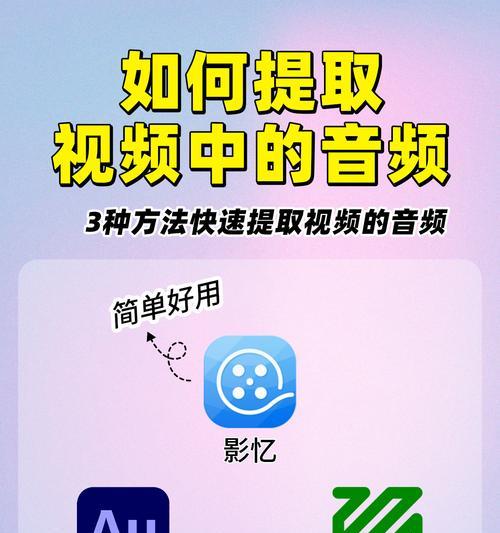
三、使用专业软件进行音视频同步
如果你是视频编辑或者对音视频同步有更高的要求,可能需要使用更专业的软件来调整声音提前的问题。
1.安装并启动音视频编辑软件:例如AdobePremierePro,打开你的视频项目。
2.确保项目设置正确:首先确认你的项目设置匹配视频文件的原始格式,以保证编辑时的准确同步。
3.拖拽音频轨道:在项目中,你可以直接拖拽音频轨道相对于视频轨道的位置来调整同步。向左拖动会使得声音提前,向右拖动则反之。
4.使用视频编辑软件的效果工具:一些视频编辑软件还提供更精细的调整手段,如“音频延迟”效果,你可以输入具体的时间值来微调音频。
5.预览并确认:调整后,通过预览功能检查声音与画面的同步情况,确保达到最佳效果。
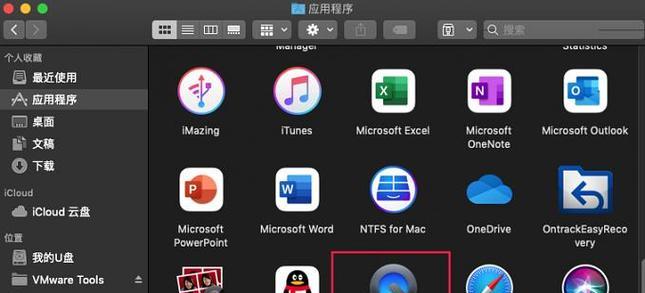
四、常见问题及解决方案
1.问题:使用VLC播放器时,无法保存同步设置。
解决方法:确保你已经正确保存了设置,有时候需要重新打开视频以确认设置的更改是否生效。
2.问题:调整后,声音和画面仍然不同步。
解决方法:重新检查你的调整值,可能需要多次尝试不同的时间数值,直到找到最佳的同步点。
五、小结与进阶指导
调整电脑视频播放声音提前并不复杂,掌握基本的调整技巧后,你便可以自行解决大多数音频同步问题。对于进阶用户,使用专业软件能够带来更高的灵活性与更精细的调整。
在文章的我们鼓励你自行实践所学,逐步探索更多关于视频播放与编辑的技巧。无论是休闲娱乐还是专业制作,一个良好的视频播放体验都离不开精确的音频同步设置。综合以上内容,你可以拥有一个更加顺畅和愉快的观影体验。
上一篇:电脑桌面图标太大怎么调整变小?
下一篇:苹果wps占内存很大如何处理?